花卉摄影深受摄影玩家青睐,而不同的主题和拍摄手法往往也会产生不同的影像效果。在本教程中,我们要用新技能来拍创意微距花卉。主要教大家如何拍摄三张焦点不同的独立曝光的照片,再通过混合图层得到神奇的影像,所以本教程包含了前...
主体和背景花朵是这种拍摄手法的理想主体。而颜色鲜艳的色块则是理想的背景,通过模糊,紫色和粉红色的背景能很好地提升画面效果,如果能再捕抓到树木过滤下的斑驳的光,那整张照片就会散发出诱人的芬芳。

必备三脚架因为我们需要对同一朵花拍摄三张照片,所以我们需要通过稳固的三脚架来确保我们拍到的三张照片的花都是一样的,以便我们后期时,照片能精准地对齐。所以,当你确定好构图后,请确保三脚架和相机都不会再移动。

相机设置将相机设置为光圈优先(AV)模式,并将其设置为最大光圈值可用,这里我们设置的是f/2.8。然后还要保持较低的ISO,理想的ISO为100。不过,如果你拍摄时正好微风习习,拍摄对象总是随风摇摆,那就要适当推高ISO以提高快门速度防止主体模糊。

实时取景模式启用实时取景模式,并根据三分法来构图(可以在设置中打开网格线来协助构图)。构图时要确保主体处在趣味中心,在这里的图像中,我们把感兴趣的区域安排在框架的顶部三分之一,并稍微向右侧处。

手动对焦当你拍摄一张景深非常浅的照片时,图像中的绝大部分都会模糊掉,所以你需要精准聚焦。把你的镜头切换到手动对焦(MF),并把实时取景对焦框对准花朵,然后使用放大按钮得到放大十倍的视图,调节对焦环直到花是完全清晰的再按下快门。

转移焦点在保持三脚架和相机不动的情况下拍摄第二和第三张照片。第二张照片,向右调节对焦环使花稍微失焦,然后拍摄。第三张照片,重新旋转对焦环,拍摄另一张花朵失焦的照片。

ACR处理下载我们提供的原图,跟着步骤一起来吧!把三个focus_start文件拖进ACR中。点击左上角的全选,以便同时对三个图像进行调整,这样既节省时间又能保证照片效果统一。基本调整色温设定为4600,使画面更温暖。曝光值为0.90,提升图像亮度。高光和白色同时设置为-45,压暗画面中生硬的亮光。黑色值设为-9,提升阴影和中间色调的对比。清晰度为28,增强局部的对比度。设置饱和度为4提升颜色,然后单击打开图像,在PS中打开三张照片。
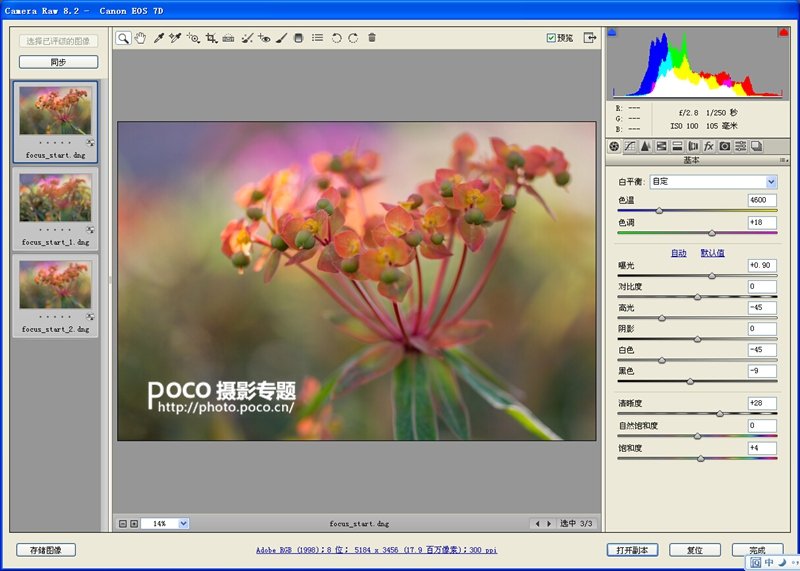
添加图层如果图像分别在单独的窗口中被打开,请使用移动工具并按住Shift键,把文件start_2和start_1拖到文件start文件中,形成两个新的图层。


亮度/对比度继续在层之间切换隐藏和显示,对照片进行涂抹直到得到满意的整体效果。最后,调整亮度和对比度,亮度为10,对比度为18。完成!

自觉谈不上好看,但每次旅行拍的照片都得到大家一致好评。朋友圈里各种问器材问app问摄影师,以下经验奉上,一句话,人美不如会拍照。